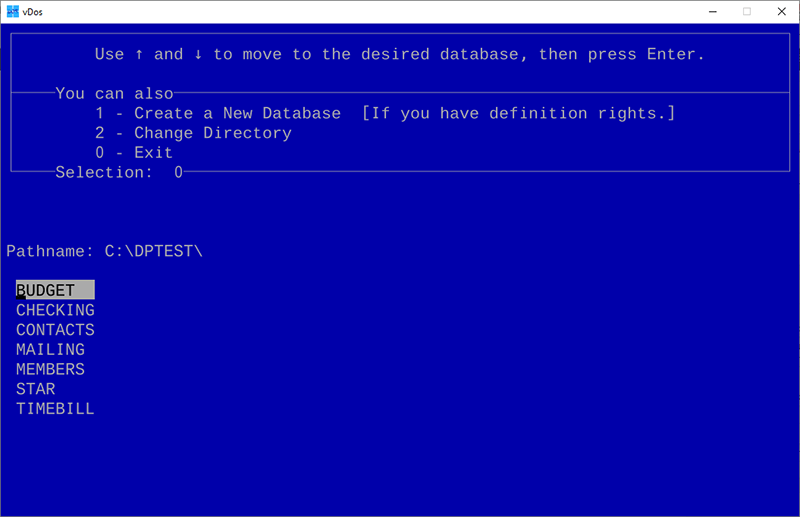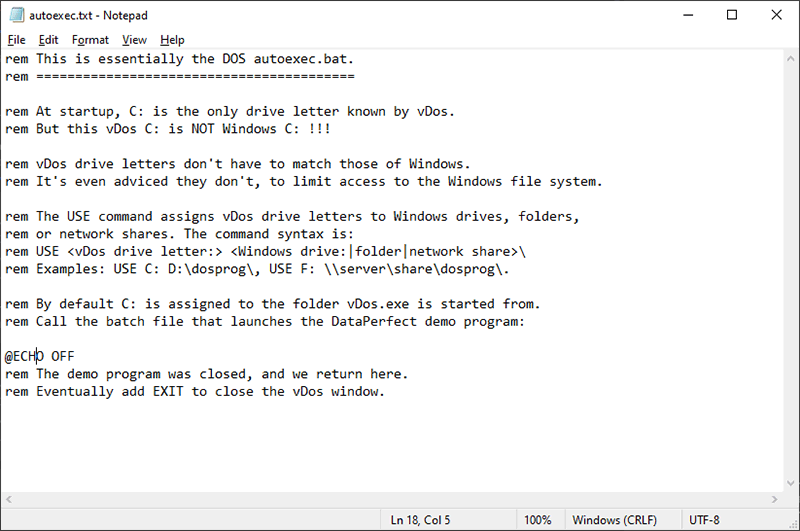Se hai nostalgia dei giochi a 8 bit o hai bisogno di eseguire vecchi software, Windows 10 a 32 bit non è compatibile. È necessario eseguire alcune operazioni per poter eseguire i vecchi programmi DOS sulle versioni più recenti di Windows a 64 bit.
Se necessario, puoi utilizzare vDos per eseguire vecchi software DOS, sebbene questa non sia una scelta adatta per i giochi. Questo articolo ti mostrerà come utilizzare questo software per eseguire vecchi programmi DOS su Windows 10.
Cos'è vDos?
Per consentire l'esecuzione dei programmi DOS più vecchi sulle piattaforme Windows più recenti, è necessario utilizzare una macchina DOS virtuale (NTVDM). Windows a 32 bit ha questa macchina virtuale ma la versione a 64 bit no. Invece, gli utenti Windows vedranno un avviso pop-up che informa che i programmi DOS non possono essere eseguiti.

vDos è un emulatore DOS di terze parti che sostituisce la tecnologia NTVDM di Windows. Quando si esegue il software DOS tramite vDos, viene caricato in una finestra separata, aggiunge supporto di rete e stampa, fornisce accesso agli appunti e consente l'accesso diretto ai file di sistema.
Tuttavia, vDos non è l'unico emulatore DOS. DOSBOX è un'alternativa, progettata principalmente per i vecchi giochi DOS che vDos non può eseguire. Puoi anche utilizzare vDosPlus ma vDos riceve gli aggiornamenti molto più frequentemente.
Come installare vDos
Se vuoi installare vDos, vai alla pagina di download di vDos secondo il link sottostante e scarica il programma di installazione. Il processo di installazione è molto semplice, devi solo aprire il programma di installazione e seguire le istruzioni.
https://www.vdos.info/download.html
Assicurati di consentire a vDos di applicare patch e aggiornarsi alla versione più recente durante il processo di installazione.

Una volta installato, puoi aprire vDos dal menu Start.
vDos viene fornito con una versione di prova di DataPerfect, un vecchio motore di database DOS. Il file di configurazione iniziale caricherà automaticamente DataPerfect in fase di runtime. Se vDos è attivo, DataPerfect verrà caricato nella sua finestra.
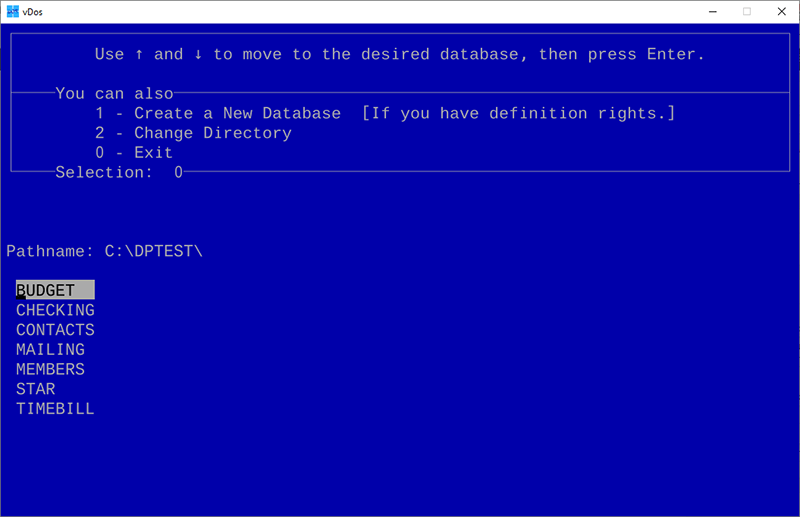
Se vDos funziona correttamente, chiudi la finestra di test e vai alla directory di installazione di vDos (solitamente C:\vDos).
Apri il file autoexec.txt ed elimina tutto ciò che contiene prima di salvare e chiudere.
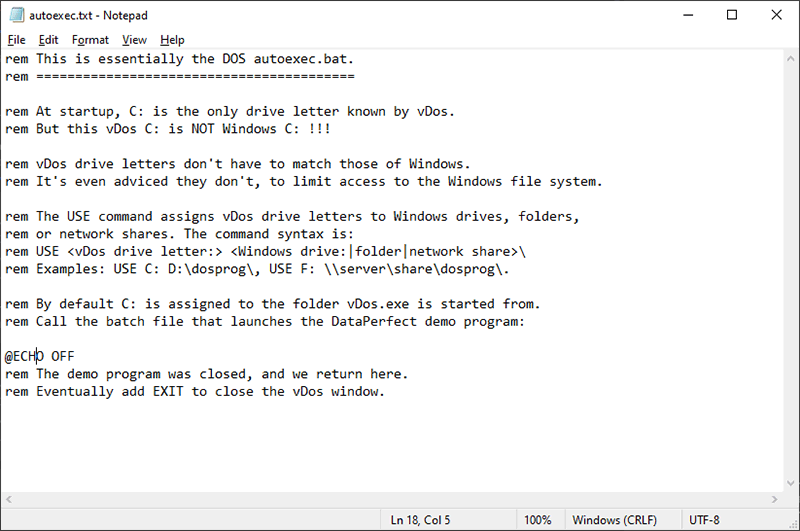
Apri nuovamente vDos e vedrai il tipico prompt C:\. Da qui puoi eseguire qualsiasi software DOS che preferisci.
Come utilizzare vDos
Una volta eliminata la configurazione di avvio vDos iniziale, verrà visualizzato un prompt DOS ogni volta che si esegue un programma vDos. Sono disponibili online molte interessanti opzioni software DOS che è possibile scaricare, dai browser Web basati su testo agli strumenti di editing grafico.
Per eseguire il vecchio software DOS, scarica il tuo software preferito e posizionalo nella stessa directory di vDos (ad esempio C:\vDos). Questa cartella è considerata la cartella C:\ iniziale.
Utilizzare il comando dir per elencare i file nella directory corrente, quindi utilizzare il comando cd seguito dal nome della directory per spostarsi in quella directory. Digitare .. per salire di una directory.

Al prompt DOS C:\, digitare il nome del file EXE del software DOS e premere Invio . Il software DOS verrà caricato nella finestra vDos, pronto per l'uso.
Esegui programmi DOS su Windows 10
Non solo il DOS è obsoleto, ma è anche antico poiché l'ultima versione di MS-DOS è stata quasi 20 anni fa, ma consente agli utenti di eseguire software più vecchi. Il supporto per DOS rimane popolare per coloro che desiderano giocare ai giochi DOS in Windows.
Ti auguro successo!